
V tem priročniku je postopek po korakih ustvarjanja zagonske flash pogona za zagon operacijskega sistema Windows 10 iz njega v programu Free ARSIR ++. Obstajajo tudi drugi načini, opisani v ločenem članku, ki izvajajo Windows 10 iz bliskovnega pogona brez namestitve.
Windows 10 Postopek uvajanja slike na USB Flash Drive
Brezplačna Utility Utility ima veliko aplikacij, med njimi - in ustvarjanje sistema Windows, ki vozi, z uporabo slike Windows 10 v ISO, ESD ali WIM formatu na USB bliskovnem pogonu. Na drugih značilnostih programa lahko preberete konfiguracijo in optimizacijo sistema Windows v razdružitvi ++.
Da bi ustvarili flash pogon za zagon operacijskega sistema Windows 10, boste potrebovali sliko, bliskovni pogon zadostne volumna (vsaj 8 GB, vendar bolje od 16) in zelo zaželeno - hitro, USB 3.0. Upoštevati je treba tudi, da bo prenos iz ustvarjenega pogona deloval samo v načinu UEFI.
Koraki za snemanje podobe pogona bodo naslednji:
- V razcveti ++, odprite možnost »Napredno« - »Obnovi«.

- V naslednjem oknu, na zgornjem polju, podajte pot do slike operacijskega sistema Windows 10, če je več izdanih v eni izvedbi (doma, profesionalni, itd), izberite »Sistem«, ki ga želite. Na drugem polju Podajte svoj USB bliskovni pogon (oblikovan bo).
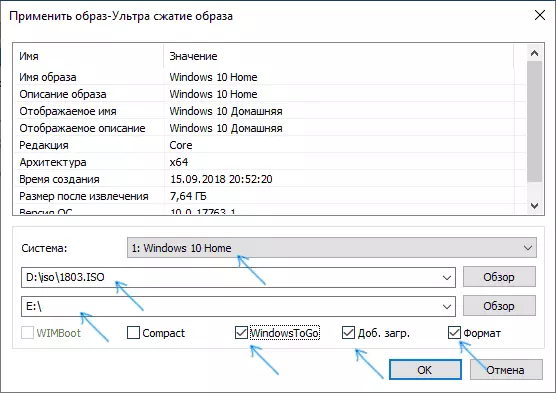
- Označite elemente Windows Too, EXT. Radio, format. Če želite, Windows 10 zavzema manj prostora na pogonu, preverite "kompaktno" postavko (v teoriji pri delu z USB lahko tudi pozitiven učinek na hitrost).
- Kliknite V redu, potrdite prenos podatkov o prenosu izbranemu pogonu USB.
- Počakajte na konec uvajanja slik, ki lahko traja dovolj časa. Po zaključku boste prejeli sporočilo, da je bila obnovitev slike uspešno zaključena.
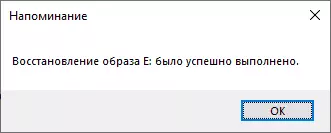
Pripravljen, zdaj prenesite računalnik iz tega bliskovnega pogona, nastavitev zagona iz njega na BIOS ali z zagonskim menijem. Ko se prvič začnete, bo potrebno tudi počakati, nato pa opraviti začetne korake namestitve sistema Windows 10.
Prenesite program ARTING ++ z uradne strani razvijalca https://www.chuyu.me/en/index.html
Dodatne informacije
Več dodatnih niansov, ki so lahko koristne po ustvarjanju sistema Windows, da bi pozdravili ++
- V procesu na bliskovnem pogonu se ustvarita dva oddelka. Stare različice sistema Windows ne vedo, kako v celoti delati s takšnimi pogoni. Če morate vrniti prvotno stanje flash pogona, uporabite navodila za brisanje particij na bliskovnem pogonu.
- Na nekaterih računalnikih in prenosnih računalnikih lahko Windows 10 bootloader iz bliskovnega pogona "sama" v UEFI na prvem mestu v parametrih tovornih naprav, kar bo privedlo do dejstva, da se računalnik ustavi naložen iz vašega lokalnega diska po tem se naloži. Rešitev Enostavna: Pojdite na BIOS (UEFI) in vrnite tovorni naročilo v prvotno stanje (na prvem mestu namestite Windows Boot Manager / prvi trdi disk).
